O Windows 10 tornou excepcionalmente fácil para vocêpara definir a ação de reprodução automática que você deseja que o seu PC execute ao conectar uma unidade externa, um cartão SD ou seu iPhone. Você pode definir apenas uma opção para cada uma, mas agora não é apenas a opção mais fácil de controlar e alterar sempre que quiser, mas também oferece várias ações diferentes para você definir, com base no dispositivo que você conectou. Veja como definir ações de reprodução automática para unidades externas, cartões SD e seu iPhone.
Abra o aplicativo Configurações e toque em Dispositivosgrupo de configurações. Clique na guia Reprodução automática, na qual você verá que está ativado por padrão. Se você deseja interromper a reprodução / abertura de todos e quaisquer dispositivos, desligue-o. Abaixo do botão Liga / Desliga da reprodução automática, você verá uma lista de dispositivos que podem ser conectados ao seu sistema e um menu suspenso para cada um que lê: "Escolha um padrão".

Abra o menu suspenso do dispositivo para o qual você deseja definir uma ação de Reprodução Automática e, nas opções listadas, escolha a que melhor lhe convier. Isso é tudo o que preciso.
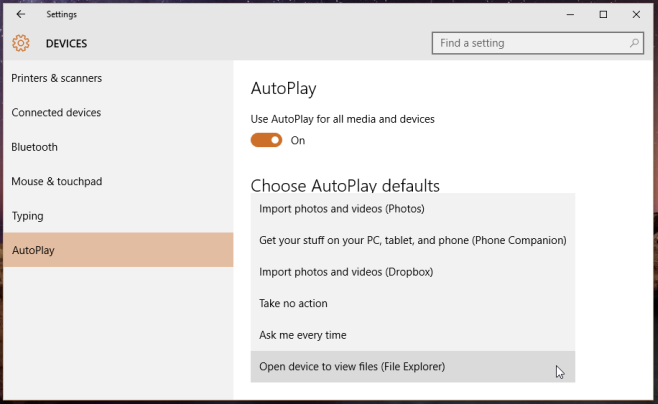
A reprodução automática é um pouco lenta para responder pelaO iPhone e o iTunes ainda serão iniciados automaticamente, mas funcionará bem caso contrário. Para outros dispositivos, como uma unidade externa, a Reprodução Automática é executada na perfeição e sem demora. Se você não vir um dispositivo listado aqui, tente conectá-lo uma vez ao seu PC e ele deverá começar a listar ações de reprodução automática para ele.










Comentários